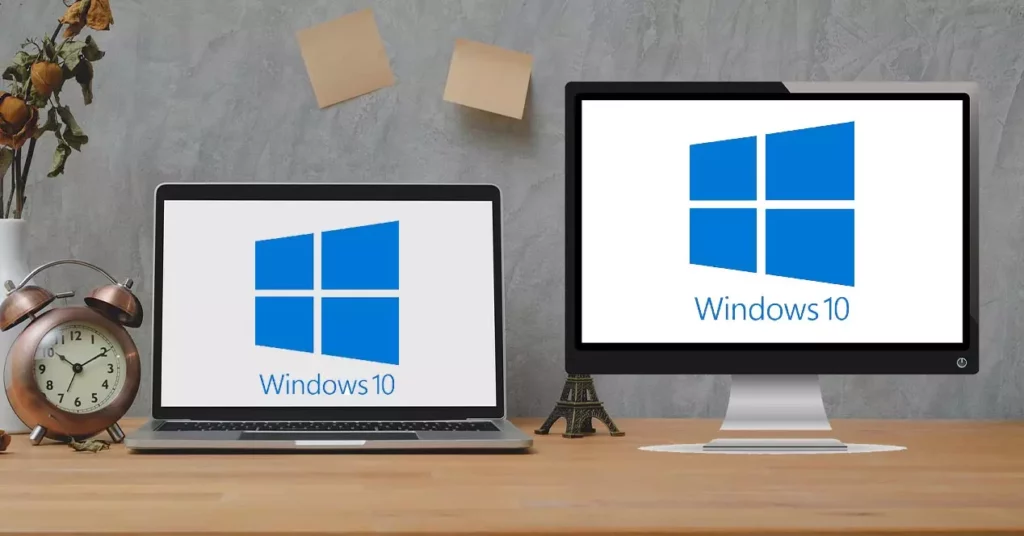Bärbara eller bärbara datorer är en av de mest efterfrågade datorprodukterna. Förutom portabilitet är en av dess mest uppskattade fördelar dess anslutning. Windows erbjuder ett intressant sätt att ansluta till en annan dator från vår bärbara dator, så att vi kan använd laptop som bildskärm. I det här inlägget förklarar vi hur detta går till.
Sanningen är att även om många användare ignorerar det, har användningen av den bärbara datorn som en andra bildskärm mycket praktiska tillämpningar. Vissa människor ger sina gamla och föråldrade bärbara datorer ett nytt liv, så länge skärmen och operativsystemet fortsätter att fungera korrekt, förstås.
En sak att veta är att att använda en bärbar datorskärm som bildskärm inte nödvändigtvis innebär att alla dess komponenter fungerar perfekt. Som vi påpekade i föregående stycke räcker det att den uppfyller vissa minimikrav. Det sänker våra efterfrågenivåer och ökar chanserna att "återställa" en gammal bärbar dator för detta och andra användningsområden.
Vad är det för?
Du kanske undrar vad nyttan av allt detta är. Vilken nytta kommer det att vara för mig att använda den bärbara datorn som bildskärm? Om du arbetar framför datorn relativt ofta kommer denna lösning att hjälpa oss i många situationer. Här är några exempel:
- Att kunna se två dokument eller projekt på skärmen, sida vid sida, vilket är ett bra sätt att göra en snabb jämförelse vid första anblicken.
- fördela uppgifterna. Till exempel att använda en bildskärm för att söka information på Internet och en annan för att skriva ett dokument.
- Spela på en skärm medan vi arbetar på den andra.
- Se en Youtube-ström medan du njuter av samma spel på den andra skärmen.
Det här är bara några exempel, men det finns många fler sätt att dra fördel av att ha två eller flera skärmar, med en bärbar dator som bildskärm.
Vad krävs för att använda en bärbar dator som bildskärm?
Alltid på tal om enheter som fungerar med Microsofts operativsystem, allt vi behöver för att göra den här anslutningen är en huvuddator och bärbar dator som vi kommer att använda som en extra bildskärm. I båda enheterna kommer vi också att behöva det senaste Uppdaterad version av Microsoft Windows 10.
Och det är det, tack vare Miracast-teknik, som är standard i Windows 10, är anslutningen möjlig utan större komplikationer. Inga kablar eller kontakter behövs. Faktum är att videoportarna på en bärbar dator endast är designade för utmatning, så de tillåter fysiskt inte inmatning av ljud- eller videoinformation från en extern källa.
Hur man ansluter
Anslutningskonfigurationen tar inte mer än några minuter om vår Windows-programvara är uppdaterad och de två enheterna fungerar normalt. Stegen att följa är dessa:
konfigurera den bärbara datorn
- Först och främst måste vi öppna alternativet "Miljö" på den bärbara datorn som vi vill använda som en andra skärm.
- Därefter väljer vi alternativet "Systemet" och, inom det, det av "Projektera till denna PC".
- Slutligen måste vi välja de alternativ som intresserar oss mest i enlighet med den användning som vi kommer att ge denna anslutning. De är följande:
- Om vi vill att andra datorer och mobiler med Windows kan projiceras på den bärbara datorn, kommer vi att ändra inställningen från "Alltid av" till "Tillgänglig överallt" eller "Tillgänglig överallt i säkrade nätverk".
- Om vi vill auktorisera eller avvisa anslutningen manuellt, väljer vi mellan "Bara första gången" eller "Varje gång en anslutning begärs", beroende på våra preferenser.
- Ett annat alternativ som du kan välja är att projicering sker endast när datorn är anslutenmed tanken på att spara energi.
- Det finns också ett alternativ genom vilket du kan ställ in en PIN-kod för att starta ihopparningen. Detta rekommenderas vid offentliga anslutningar eller delade enheter.
När du har slutfört valet av alternativ måste du skriva ner namnet som tilldelats den bärbara datorn längst ner i konfigurationsfönstret. Det är en information som vi kommer att behöva i nästa anslutningsfas.
Upprätta koppling mellan dator och bärbar dator
När vi har konfigurerat vår bärbara dator startar vi anslutningen till källdatorn för att göra projektionen möjlig. Stegen att följa är mycket enkla:
- På huvuddatorn använder vi tangentkombinationen Windows + P
- Till höger på skärmen visas en rad alternativ om hur vi vill att skärmen ska visas. Den vi måste välja för att använda den bärbara datorn som en kontakt är alternativet "Förstora" (eller "Utöka" i vissa versioner).
- Därefter kommer den bärbara datorn som ska anslutas att visas med det namn som vi hade tilldelat den i föregående avsnitt. Måste bara välj den och bekräfta för att anslutningen ska starta. Så lätt.